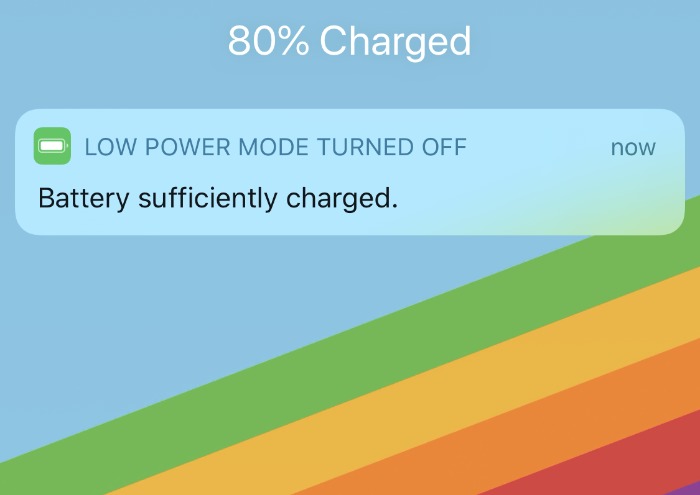本エントリーはリクエストされた記事です。iPhoneのiOSでは低電力モードが使用できます。これを使用することで、かなり電力を抑えることができます。電池が少ないときや長時間Google Mapsを使いたいときに便利なので覚えておくと良いでしょう。
環境
- iPhone X
- iOS 13.5
設定から低電力モードを設定する
設定アプリで「バッテリー」をタップします。

「低電力モード(Low Power Mode)」をタップします。これを設定すると、画面右上のバッテリーの表示が緑から黄色になります。これで設定完了です。
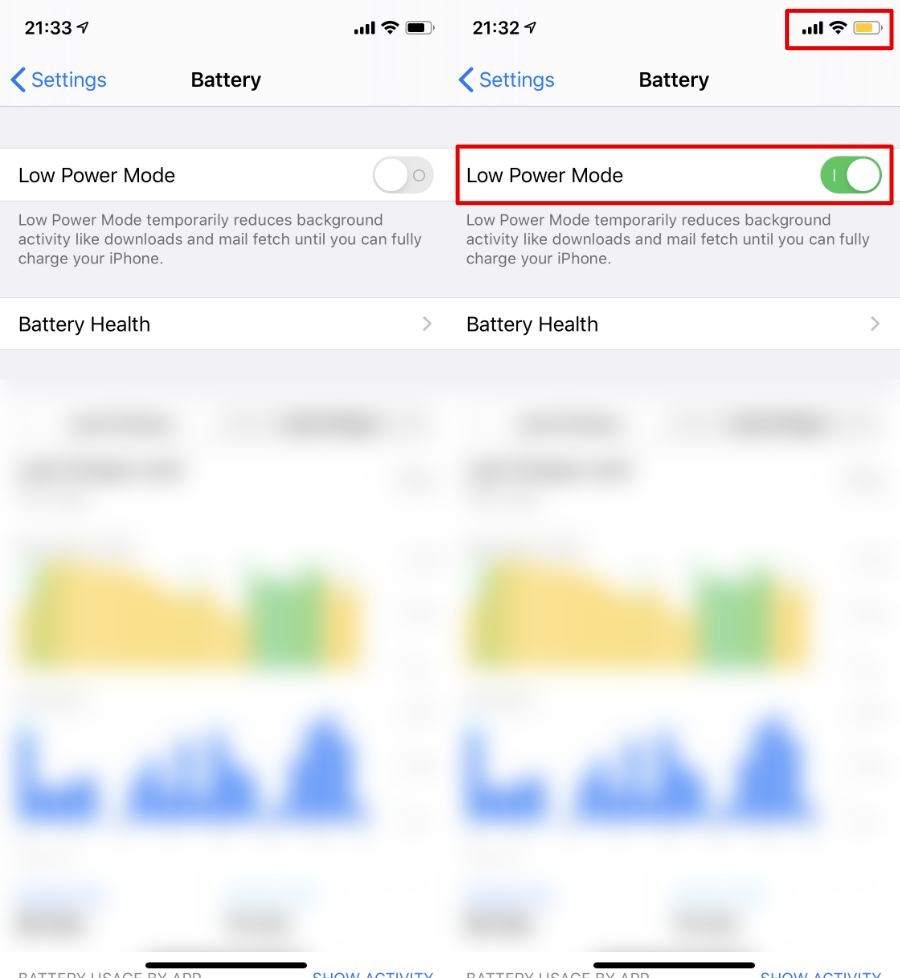
オプション: コントロールセンターで一瞬で「低電力モード」を設定する。
コントロールセンターを設定して、「低電力モード」を設定できます。「コントロールセンター」をタップし、「コントロールをカスタマイズする」をタップします。
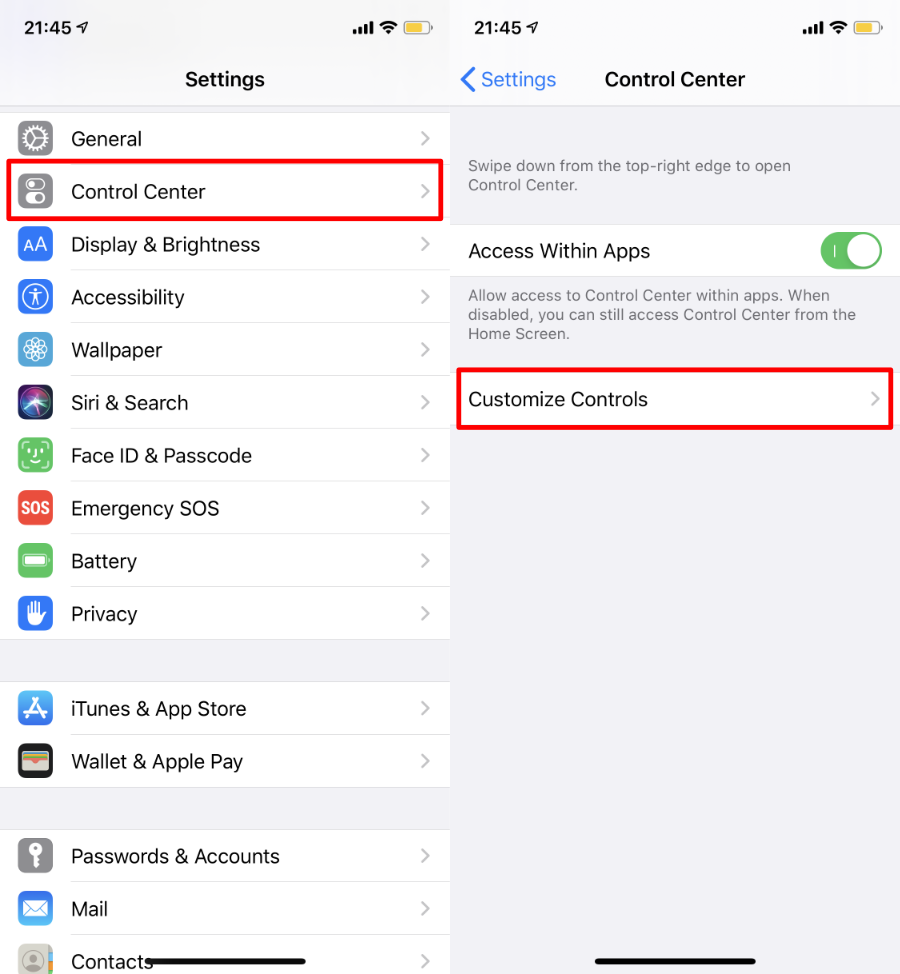
ここで「低電力モード」を追加します。これで設定完了です。

コントロールセンターから「低電力モード」を設定する。
コントロールセンターを表示してみましょう。ここにバッテリーのアイコンがあるのでタップします。これで「低電力モード」が設定できます。
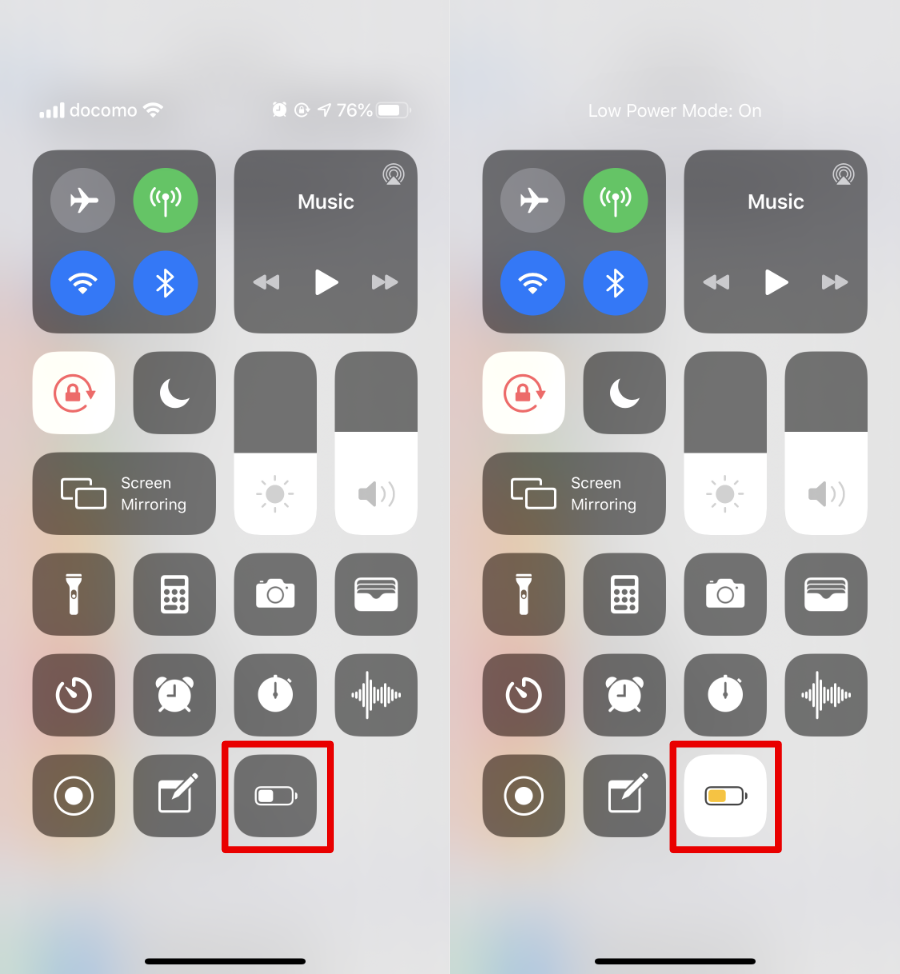
「低電力モード」の注意点
「低電力モード」を設定すると、バッテリーが長持ちします。これはCPUのクロック数を下げたり、バックグラウンドの処理を減らしているためと考えられます。そのため、高い負荷がかかるとiPhoneがカクつくことがあります。
また、「低電力モード」を設定した状態で充電を開始し残量が80%に達すると下図のように自動的に「低電力モード」がオフになるようです。